Τι είναι οι πίνακες ελέγχου και οι αναφορές στο Excel;

Στο Excel, είναι κρίσιμο να κατανοήσουμε τη διαφορά μεταξύ αναφορών και πινάκων εργαλείων για την αποτελεσματική ανάλυση και οπτικοποίηση δεδομένων.
Η προσθήκη χρώματος στο κείμενο του Word 2016 δεν κάνει το γράψιμό σας πιο πολύχρωμο. Το μόνο που κάνει είναι να σας κάνει να εύχεστε να είχατε περισσότερο έγχρωμο μελάνι όταν είναι ώρα να εκτυπώσετε το έγγραφό σας. Ανεξάρτητα από αυτό, μπορείτε να ρίξετε χρώμα στο κείμενό σας, χωρίς να χρειάζεται να τοποθετήσετε ένα ύφασμα κάτω από τον υπολογιστή.
Για να αλλάξετε το χρώμα του κειμένου σε ένα έγγραφο, ακολουθήστε τα εξής βήματα:
Κάντε κλικ στην καρτέλα Αρχική σελίδα.
Στην ομάδα Γραμματοσειρά, κάντε κλικ στο κουμπί εντολής Χρώμα γραμματοσειράς.
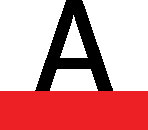
Το χρώμα του κουμπιού εκχωρείται στην τρέχουσα λέξη, σε οποιοδήποτε επιλεγμένο κείμενο ή σε οποιοδήποτε νέο κείμενο που πληκτρολογείτε.
Το κουμπί Χρώμα γραμματοσειράς δείχνει ποιο χρώμα εκχωρεί στο κείμενο. Για να αλλάξετε το χρώμα, κάντε κλικ στο τρίγωνο μενού στα αριστερά του κουμπιού και επιλέξτε ένα χρώμα από το μενού που εμφανίζεται.
Για να επαναφέρετε το χρώμα της γραμματοσειράς, επιλέξτε Αυτόματο από το μενού Χρώμα γραμματοσειράς. Το Αυτόματο χρώμα ορίζεται από το στυλ κειμένου.
Τα χρώματα του θέματος συσχετίζονται με το θέμα του εγγράφου.
Για να δημιουργήσετε τα δικά σας, προσαρμοσμένα χρώματα, επιλέξτε το στοιχείο Περισσότερα χρώματα από το μενού Χρώμα γραμματοσειράς για να εμφανιστεί το πλαίσιο διαλόγου Χρώματα.
Οι εταιρείες εκτυπωτών θα το ήθελαν αν χρησιμοποιούσατε πιο έγχρωμο κείμενο στα έγγραφά σας. Θυμηθείτε: Το έγχρωμο κείμενο λειτουργεί μόνο σε έγχρωμο εκτυπωτή, γι' αυτό αγοράστε περισσότερο μελάνι!
Αποφύγετε τη χρήση αμυδρά χρώματα για μια γραμματοσειρά, γεγονός που μπορεί να κάνει το κείμενο εξαιρετικά δύσκολο στην ανάγνωση.
Μην συγχέετε το κουμπί εντολής Χρώμα γραμματοσειράς με το κουμπί εντολής Χρώμα επισήμανσης κειμένου, στα αριστερά του. Η επισήμανση κειμένου χρησιμοποιείται για τη σήμανση εγγράφων.
Για να ορίσετε το χρώμα φόντου του κειμένου, χρησιμοποιήστε την εντολή Σκίαση. Ακολουθήστε αυτά τα βήματα:
Κάντε κλικ στην καρτέλα Αρχική σελίδα.
Στην ομάδα Παράγραφος, κάντε κλικ στο κουμπί εντολής Σκίαση.
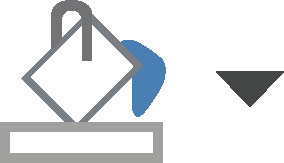
Το χρώμα που εμφανίζεται στο κουμπί σκιάζει την τρέχουσα λέξη ή το επιλεγμένο μπλοκ ή ορίζει το χρώμα φόντου για το νέο κείμενο που πληκτρολογήσατε.
Για εναλλαγή χρωμάτων, κάντε κλικ στο κουμπί μενού στα δεξιά του κουμπιού εντολής Shading. Επιλέξτε ένα χρώμα από τη λίστα ή επιλέξτε Περισσότερα χρώματα για να δημιουργήσετε ένα προσαρμοσμένο χρώμα.
Εάν θέλετε να αφαιρέσετε το χρώμα φόντου, επιλέξτε Χωρίς χρώμα από το μενού της εντολής Σκίαση.
Η εντολή Shading χρησιμοποιείται επίσης για τη σκίαση άλλων αντικειμένων στη σελίδα, όπως κελιά σε έναν πίνακα. Γι' αυτό μένει στην ομάδα Paragraph και όχι στην ομάδα Font.
Για να δημιουργήσετε κείμενο άσπρο σε μαύρο, επιλέξτε πρώτα το κείμενο. Αλλάξτε το χρώμα του κειμένου σε λευκό και, στη συνέχεια, αλλάξτε το φόντο (σκίαση) σε μαύρο.
Εάν πρέπει να εφαρμόσετε ένα χρώμα φόντου σε μια ολόκληρη σελίδα, χρησιμοποιήστε την εντολή Χρώμα σελίδας.
Στο Excel, είναι κρίσιμο να κατανοήσουμε τη διαφορά μεταξύ αναφορών και πινάκων εργαλείων για την αποτελεσματική ανάλυση και οπτικοποίηση δεδομένων.
Ανακαλύψτε πότε να χρησιμοποιήσετε το OneDrive για επιχειρήσεις και πώς μπορείτε να επωφεληθείτε από τον αποθηκευτικό χώρο των 1 TB.
Ο υπολογισμός του αριθμού ημερών μεταξύ δύο ημερομηνιών είναι κρίσιμος στον επιχειρηματικό κόσμο. Μάθετε πώς να χρησιμοποιείτε τις συναρτήσεις DATEDIF και NETWORKDAYS στο Excel για ακριβείς υπολογισμούς.
Ανακαλύψτε πώς να ανανεώσετε γρήγορα τα δεδομένα του συγκεντρωτικού πίνακα στο Excel με τέσσερις αποτελεσματικές μεθόδους.
Μάθετε πώς μπορείτε να χρησιμοποιήσετε μια μακροεντολή Excel για να αποκρύψετε όλα τα ανενεργά φύλλα εργασίας, βελτιώνοντας την οργάνωση του βιβλίου εργασίας σας.
Ανακαλύψτε τις Ιδιότητες πεδίου MS Access για να μειώσετε τα λάθη κατά την εισαγωγή δεδομένων και να διασφαλίσετε την ακριβή καταχώρηση πληροφοριών.
Ανακαλύψτε πώς να χρησιμοποιήσετε το εργαλείο αυτόματης σύνοψης στο Word 2003 για να συνοψίσετε εγγραφές γρήγορα και αποτελεσματικά.
Η συνάρτηση PROB στο Excel επιτρέπει στους χρήστες να υπολογίζουν πιθανότητες με βάση δεδομένα και πιθανότητες σχέσης, ιδανική για στατιστική ανάλυση.
Ανακαλύψτε τι σημαίνουν τα μηνύματα σφάλματος του Solver στο Excel και πώς να τα επιλύσετε, βελτιστοποιώντας τις εργασίες σας αποτελεσματικά.
Η συνάρτηση FREQUENCY στο Excel μετράει τις τιμές σε έναν πίνακα που εμπίπτουν σε ένα εύρος ή bin. Μάθετε πώς να την χρησιμοποιείτε για την κατανομή συχνότητας.





